怎样将Win10常用设置项固定到开始菜单 Win10常用设置项固定到开始菜单设置教程
升级Win10系统的数量还在增加,不过升级后碰到的新问题依然不少。其中,就有不少用户反映自己在升级后不知道该怎样把win10系统的常用设置项固定到开始菜单。下面,小编就向大家分享把Win10常用设置项固定到开始菜单的具体方法。希望能够帮助大家更好地使用新系统。
具体方法:
1、打开“设置”,然后进入想要固定到开始菜单的设置项,例如进入“系统/平板电脑模式”设置项。
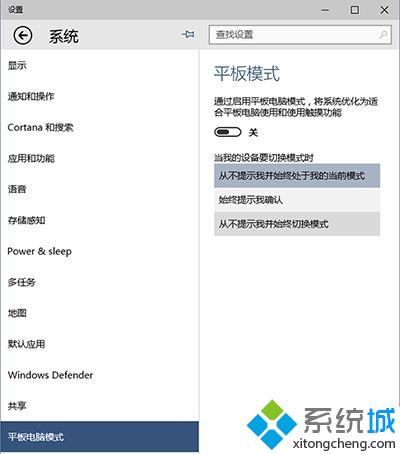
2、点击该图标即可把“平板电脑模式”设置项固定到Win10开始菜单中。效果如图:

通过上面几个步骤的操作,我们就能把Win10常用设置项固定到开始菜单了,有需要的用户可以操作看看。如果大家想了解更多windows10系统软件教程最新资讯的话,请持续关注系统城,小编将在第一时间为大家带来最新鲜的软教资讯。
相关推荐:
Win10怎样恢复开始菜单磁贴初始布局?windows10恢复初始布局的办法
相关教程:Xls表格怎么设置固定选项怎么把控制面板固定到开始菜单win8开始菜单设置win10系统启动项设置我告诉你msdn版权声明:以上内容作者已申请原创保护,未经允许不得转载,侵权必究!授权事宜、对本内容有异议或投诉,敬请联系网站管理员,我们将尽快回复您,谢谢合作!










